Gdy twój iPhone utknie w trybie powiększenia, wydaje się, że nic nie możesz zrobić. Właściwie możesz to naprawić sam. Oto sposoby 8, które pomogą ci to naprawić. W celu rozwiązania takich problemów spowodowanych problemami z oprogramowaniem, iOS System Recovery będzie idealnym rozwiązaniem.
PobieraćPobieraćTryb powiększania na telefonie iPhone może przynieść wiele korzyści dla użytkownika. Może pomóc czytać tekst lub wyraźnie widzieć niektóre rzeczy w powiększonym trybie i znaleźć więcej rzeczy w trybie powiększenia.
Jeśli jednak Twój ekran iPhone'a zostanie powiększony i nie możesz znaleźć strzałki wstecz lub wszystkie rzeczy zostaną pomniejszone i nie będą mogły normalnie odczytywać ani widzieć, Twój iPhone zostanie niestety zablokowany w trybie powiększenia.
W tym artykule zebrano najlepsze rozwiązania 8, aby pomóc naprawić iPhone'a w trybie powiększenia. Wszystkie kroki są kierowane w szczegółach, a nawet nowicjusz może z łatwością je śledzić.
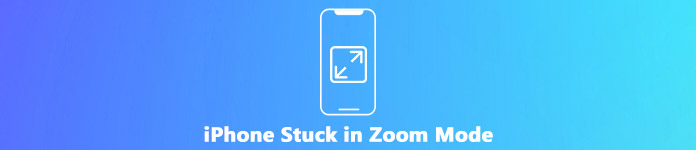
- 1. Użyj trzech palców, aby pozbyć się trybu powiększenia
- 2. Uruchom ponownie iPhone'a, aby wyjść z trybu powiększenia
- 3. Wymuś ponowne uruchomienie, aby naprawić tryb powiększania iPhone'a
- 4. Zmień ustawienia, aby wyjść z powiększonego ekranu
- 5. Wybierz iTunes, aby przejść do trybu powiększenia
- 6. Ustaw Widok standardowy, aby zakończyć tryb powiększania iPhone'a
- 7. Ustawienia fabryczne, aby wyłączyć tryb powiększenia
- 8. Najlepszy sposób na naprawienie trybu powiększania iPhone'a
Rozwiązanie 1. Użyj trzech palców, aby pozbyć się trybu powiększenia
Wiem, że śmiejesz się z tego, że używasz trzech palców do rozwiązania tego problemu, ale większość cierpiących opuściła iPhone'a z powodzeniem w trybie powiększenia w ten sposób.
Wszystko, co musisz zrobić, to dwukrotnie dotknąć powiększonego ekranu telefonu iPhone trzema palcami.

Jeśli w ten sposób działa również dla Ciebie, to gratulacje.
Jeśli nie, po prostu przejdź do następnej części i zacznij kolejną darmową próbę.
Rozwiązanie 2. Uruchom ponownie iPhone'a, aby wyjść z trybu powiększenia
Ponowne uruchomienie iPhone'a wydaje się być uniwersalnym rozwiązaniem, gdy twój iPhone staje się problematyczny. Tym razem i zasługuje na próbę.
Naciśnij i przytrzymaj przycisk Zasilanie (usypianie / budzenie), aż na ekranie iPhone'a pojawi się suwak zasilania.
Zwolnij przycisk uśpienia / budzenia i użyj palca i przesuń suwak, aby wyłączyć zasilanie od lewej do prawej.
Następnie ekran iPhone'a zmieni kolor na czarny, a następnie całkowicie zniknie.
Wciśnij przycisk Power (Sleep / Wake), aż zobaczysz logo Apple i poczekaj chwilę, twój iPhone uruchomi się ponownie.

Rozwiązanie 3. Wymuś ponowne uruchomienie, aby naprawić tryb powiększania iPhone'a
Normalny restart wspomniany powyżej, po prostu wyłącz i włącz iPhone'a, co jest ponownym uruchomieniem na poziomie oprogramowania wymuś restart to sprzętowe ponowne uruchomienie iPhone'a, które jest skuteczne, gdy iPhone jest zawieszony, następuje pętla restartu itp.
Kroki wymuszania ponownego uruchomienia różnią się w zależności od modelu iPhone'a, a tutaj bierzemy iPhone'a X tylko jako przykład, aby pokazać szczegółowe kroki.
Szybko naciśnij i zwolnij przycisk „Zwiększanie głośności” po lewej stronie. Następnie naciśnij i zwolnij przycisk „Zmniejsz głośność”.
Naciśnij i przytrzymaj przycisk „Boczny” po prawej stronie, a następnie zwolnij go, aż zobaczysz logo Apple na ekranie.
Następnie poczekaj, aż uruchomienie iPhone'a X zakończy proces i wprowadź swój kod PIN, aby korzystać z iPhone'a X.

Następnie możesz sprawdzić ekran iPhone'a, aby zobaczyć, czy zniknął tryb powiększenia.
Rozwiązanie 4. Zmień ustawienia, aby wyjść z powiększonego ekranu
Jeśli celowo włączono tryb powiększania w telefonie iPhone, należy wyłączyć ustawienia, aby wyjść z trybu powiększenia.
Na iPhonie przejdź do „Ustawienia”> „Ogólne”> „Dostępność”> „Zoom”> Wyłącz „Zoom”.
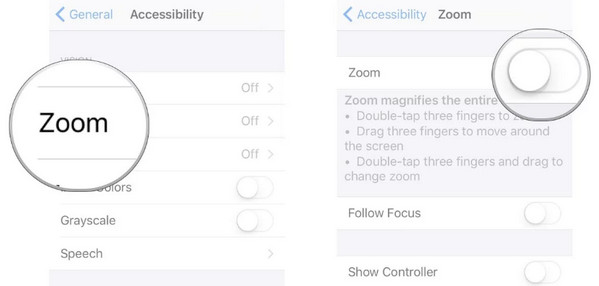
Rozwiązanie 5. Wybierz iTunes, aby przejść do trybu powiększenia
Przycisk iPhone'a nie działa lub nie odpowiada? Po prostu pozwól iTunes pomóc w wyłączeniu trybu powiększania na komputerze w następnej części.
Podłącz iPhone'a do komputera i otwórz iTunes. Następnie iTunes automatycznie wykryje Twoje urządzenie. Kliknij przycisk iPhone'a w iTunes. (iTunes nie rozpoznaje iPhone'a?)
Wybierz „Konfiguruj dostępność” na stronie podsumowania urządzenia i usuń zaznaczenie pola wyboru Zoom, aby wyłączyć tryb powiększania w telefonie iPhone.
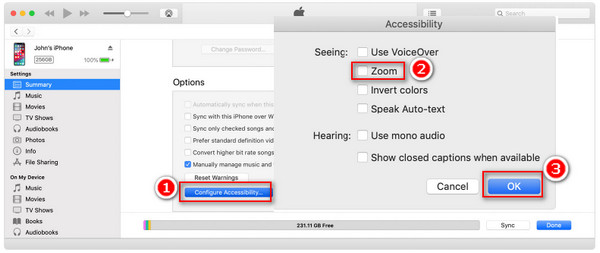
Rozwiązanie 6. Ustaw Widok standardowy, aby zamknąć tryb powiększania iPhone'a na iPhone 6 / 6 Plus
Funkcja powiększania w iPhone 6s i 5s Plus została wyświetlona jako Zoom i Standard. Gdy widok jest ustawiony jako tryb powiększenia, musisz zmienić go na tryb widoku standardowego.
Przejdź do „Ustawień” na iPhonie 6s lub 6s Plus> Wybierz „Ekran i jasność”> kliknij „Widok”> Wybierz „Widok standardowy”.
Następnie użyj telefonu iPhone, aby sprawdzić, czy tryb powiększania lub pomniejszania został wyłączony.
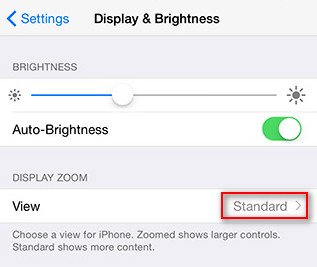
Rozwiązanie 7. Ustawienia fabryczne, aby wyłączyć tryb powiększenia
Nadal nie możesz naprawić powiększonego trybu na iPhonie? Wystarczy sprawdzić ostatnie ustawienia, aby zresetować wszystkie ustawienia do fabryki.
Na iPhonie przejdź do „Ustawienia”> „Ogólne”> „Resetuj”> „Resetuj wszystkie ustawienia”.
Następnie wszystkie ustawienia telefonu iPhone powrócą do stanu fabrycznego, w tym ustawienia sieciowe, ustawienia powiększenia i inne ustawienia.

Rozwiązanie 8. Najlepszy sposób na naprawienie trybu powiększania iPhone'a i innych problemów z oprogramowaniem
Ogólnie rzecz biorąc, powyższe rozwiązania za pomocą ustawień mogą pomóc w poprawieniu powiększonego / oddalonego iPhone'a. Jeśli jednak Twój iPhone utknie w trybie powiększenia w przypadku nieznanych błędów oprogramowania, musisz dokładnie naprawić system iOS.
Apeaksoft Odzyskiwanie systemu iOS to profesjonalne narzędzie do naprawy systemu iOS, które może naprawić błędy systemowe, takie jak tryb powiększenia, pętla ponownego uruchamiania, logo Apple, zawieszanie się itp. Kompatybilne z iPhone 16/15/14/13/12/11/X, iPad Pro, mini Air, iPod i wszystkimi urządzeniami z systemem iOS, to narzędzie do naprawy systemu może przywrócić iPhone'a do najnowszej wersji bez utraty danych.
Bezpłatne pobieranie iOS System Recovery z poniższego łącza pobierania i uruchomienie go po udanej instalacji.
Użyj kabla USB, aby podłączyć iPhone'a do komputera, a to oprogramowanie automatycznie wykryje Twój iPhone. W głównym interfejsie kliknij „Odzyskiwanie systemu iOS”.

Z interfejsu można było znaleźć typowy tryb zamrożenia iPhone'a, taki jak logo Apple, tryb DFU, tryb odzyskiwania i inne. Tutaj wybieramy „Inne”.

Kliknij przycisk „Start” i postępuj zgodnie z instrukcjami wyświetlanymi na ekranie, aby uruchomić iPhone'a Tryb odzyskiwania or Tryb DFU.

Następnie popraw informacje o iPhonie w „Kategorii urządzenia”, „Typie urządzenia”, „Modelu urządzenia” i „Aktualizuj do wersji iOS”.
Kliknij „Napraw” i poczekaj kilka minut, aby zakończyć pobieranie pakietu oprogramowania sprzętowego z serwera Apple i naprawę systemu.

Po tym możesz użyć swojego iPhone'a i sprawdzić, czy tryb powiększenia zostanie włączony.
Podsumowanie
Ten post gromadzi najlepsze rozwiązania 8, aby pomóc w rozwiązaniu problemów z powiększaniem / pomniejszaniem w telefonie iPhone lub iPadzie. Właściwie możesz sprawdzić ustawienia, aby rozwiązać problem, postępując zgodnie z instrukcjami wymienionymi powyżej. W celu rozwiązania problemów z systemem idealnym rozwiązaniem będzie Odzyskiwanie systemu iOS.
Teraz to zależy od ciebie. Czy twój problem został rozwiązany?
Jeśli tak, nie wahaj się udostępniać tego posta większej liczbie osób.
Jeśli nie, zostaw swoje komentarze i daj mi znać.




